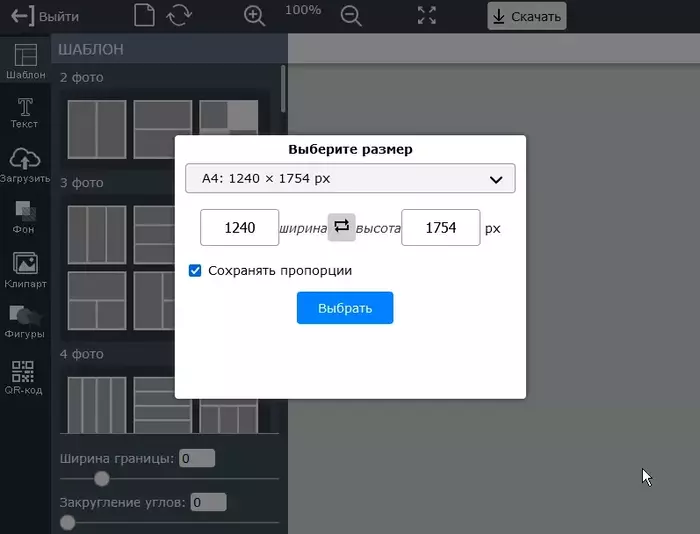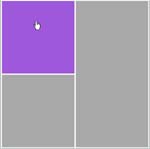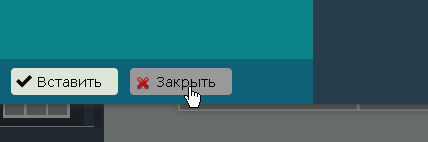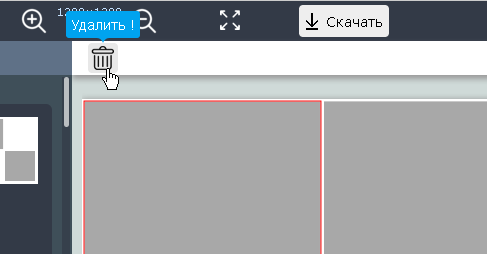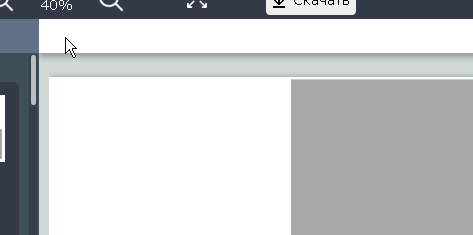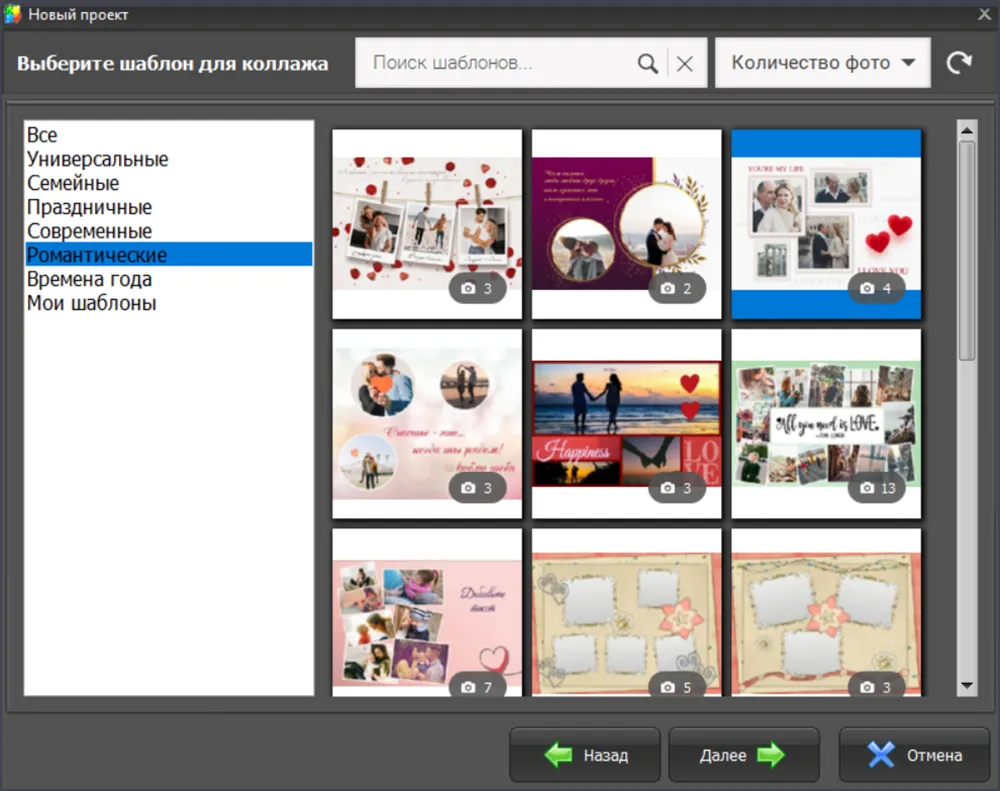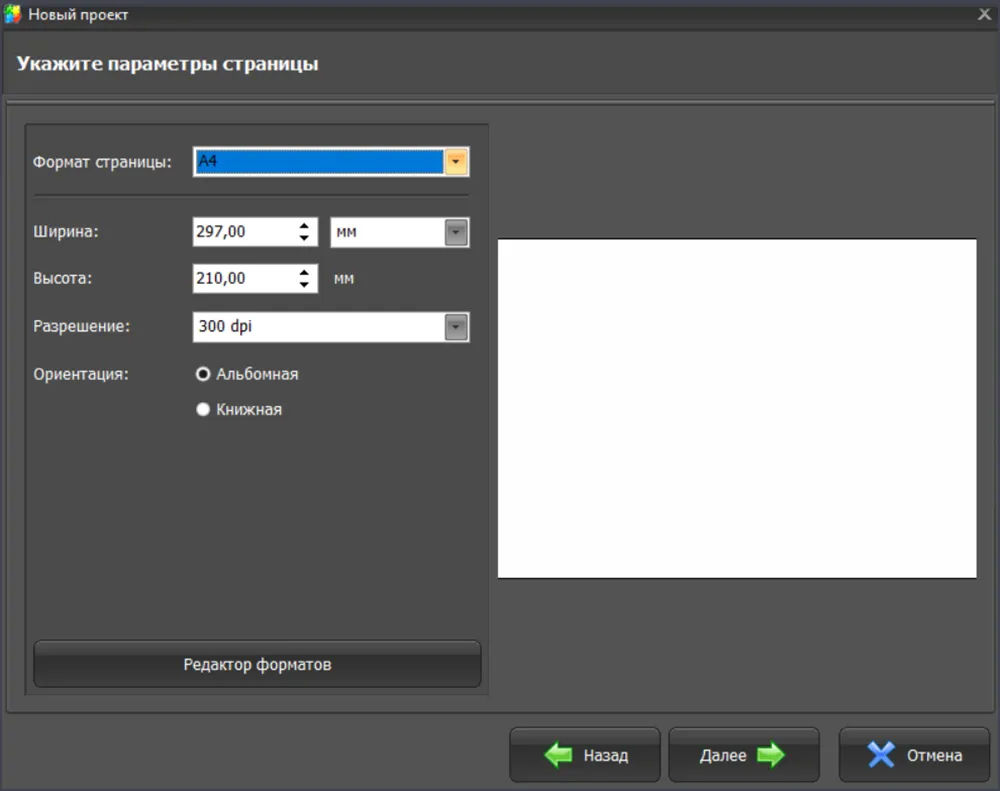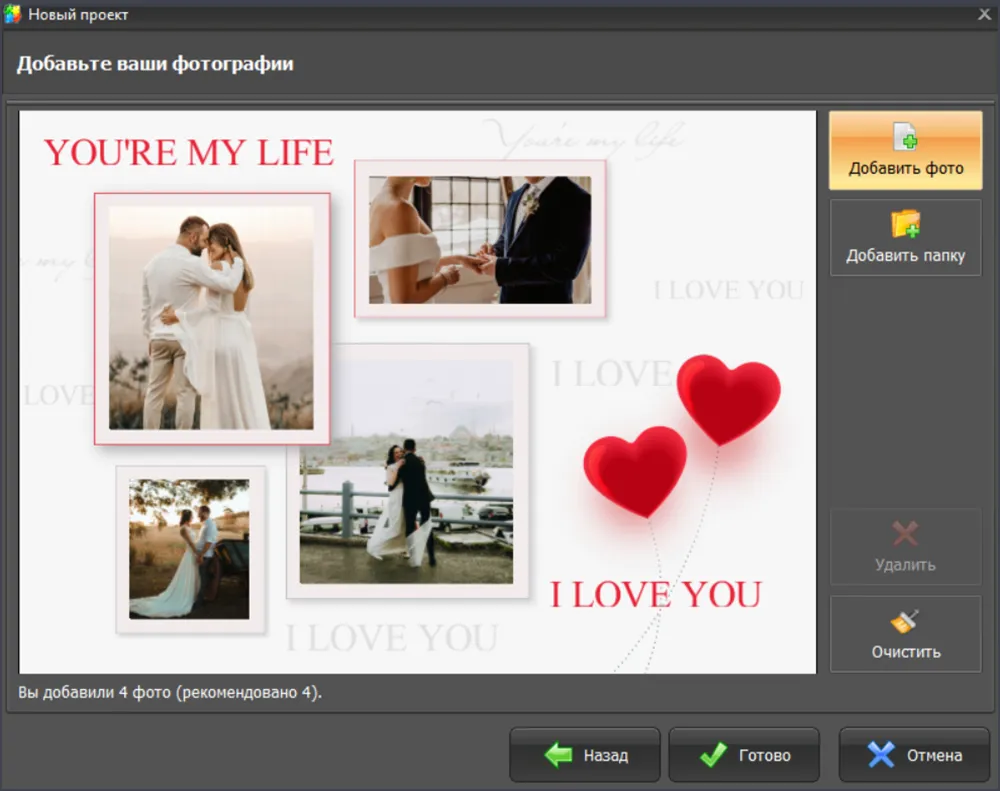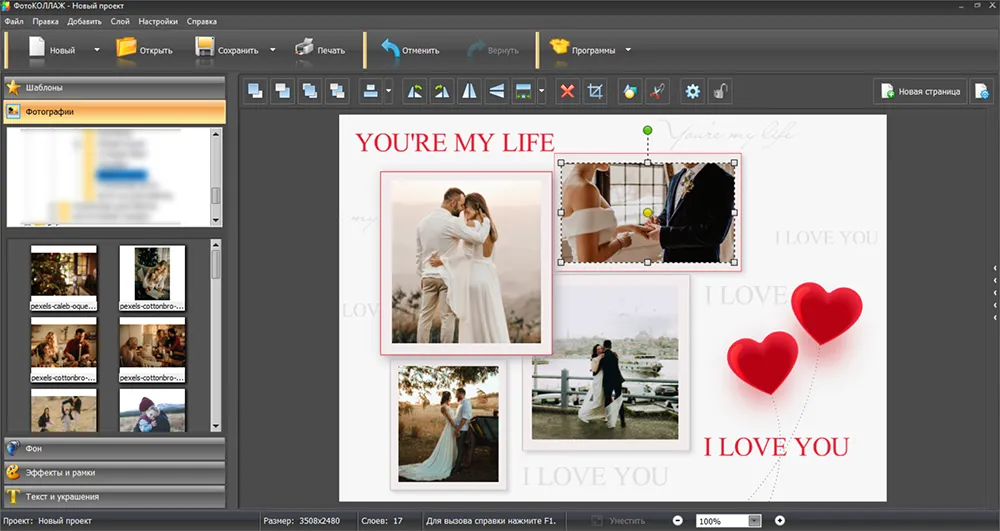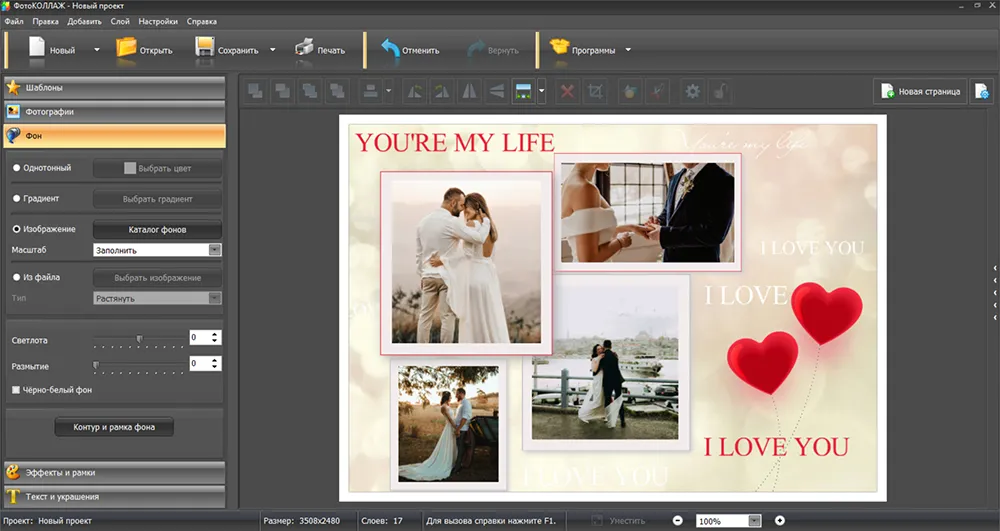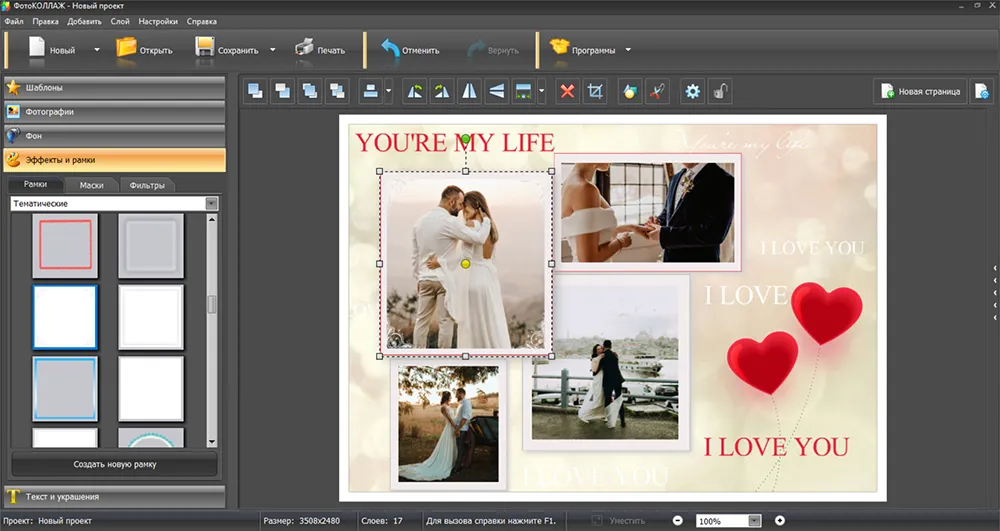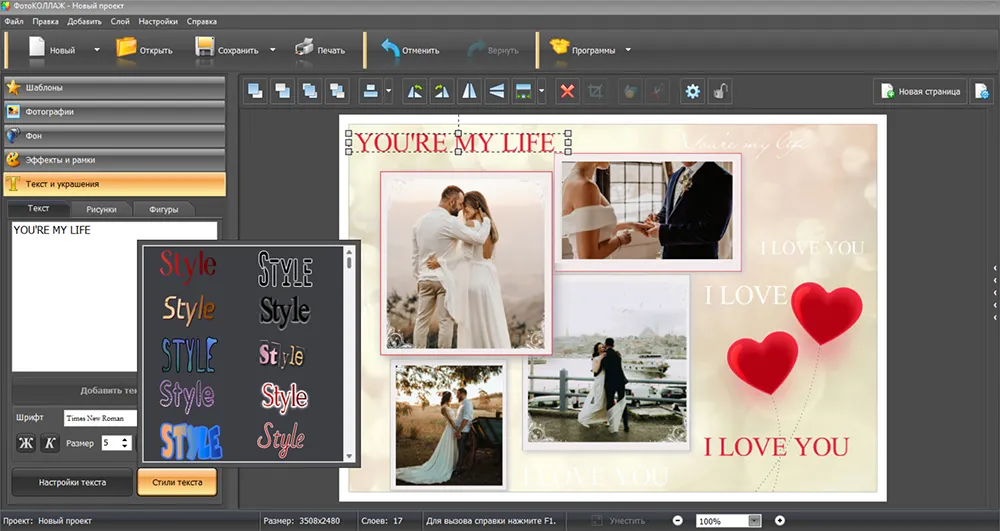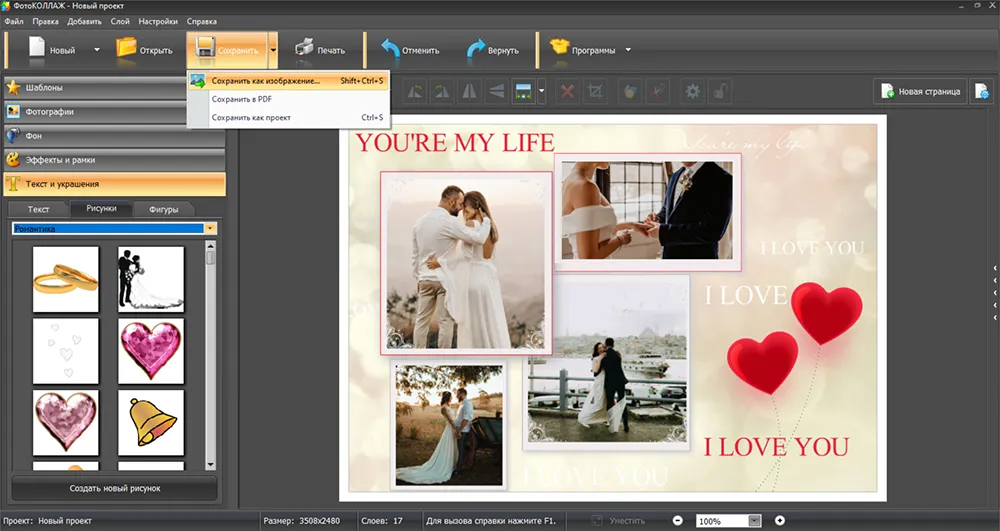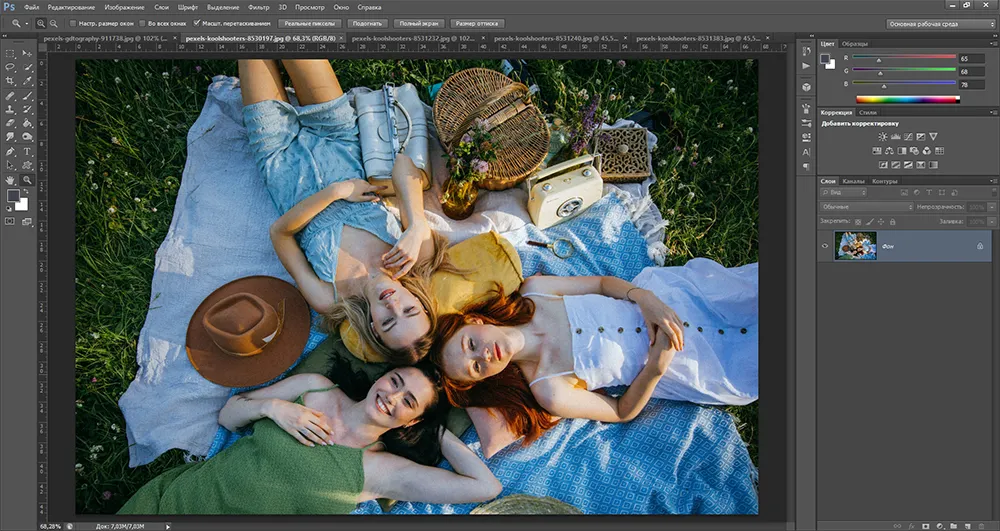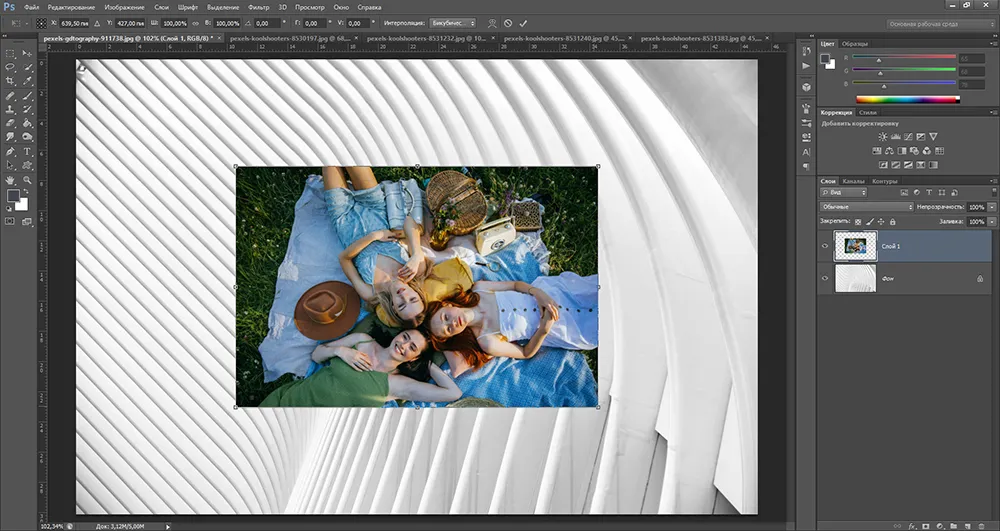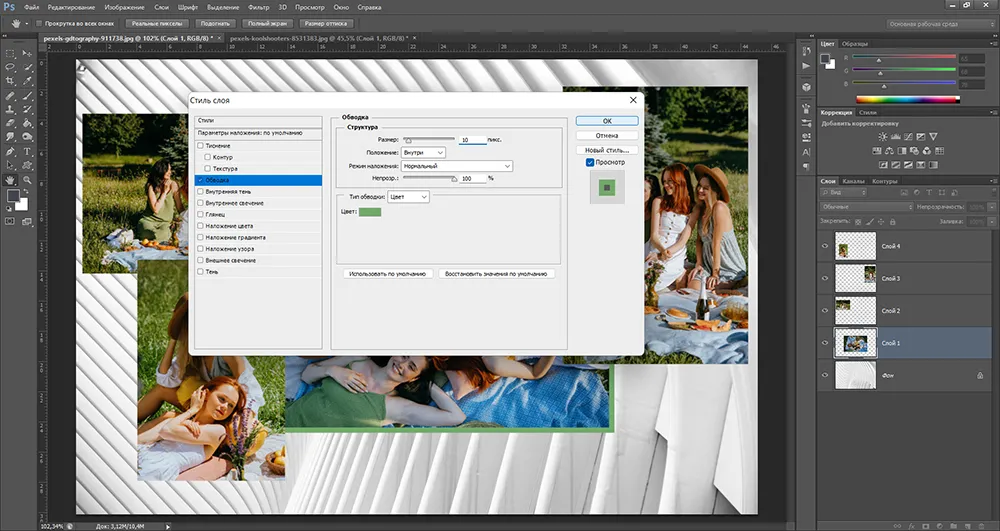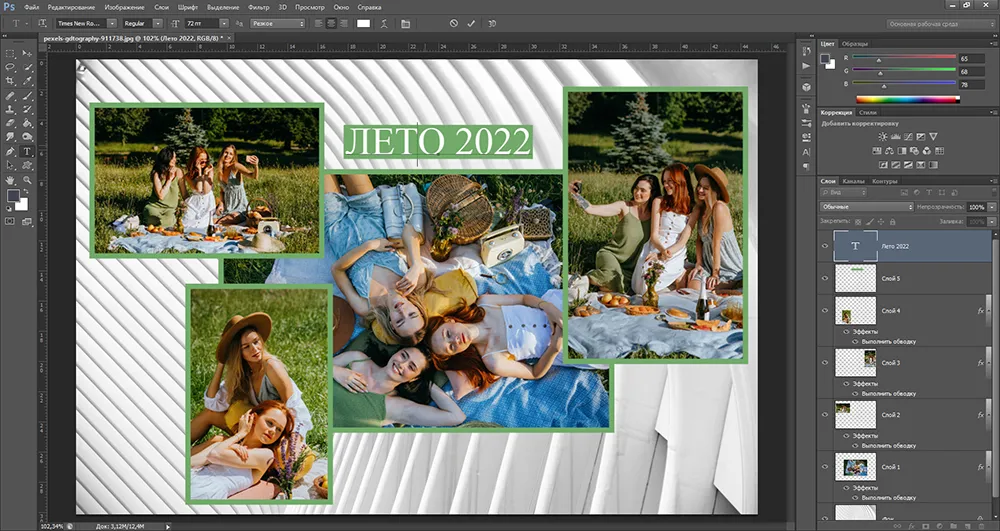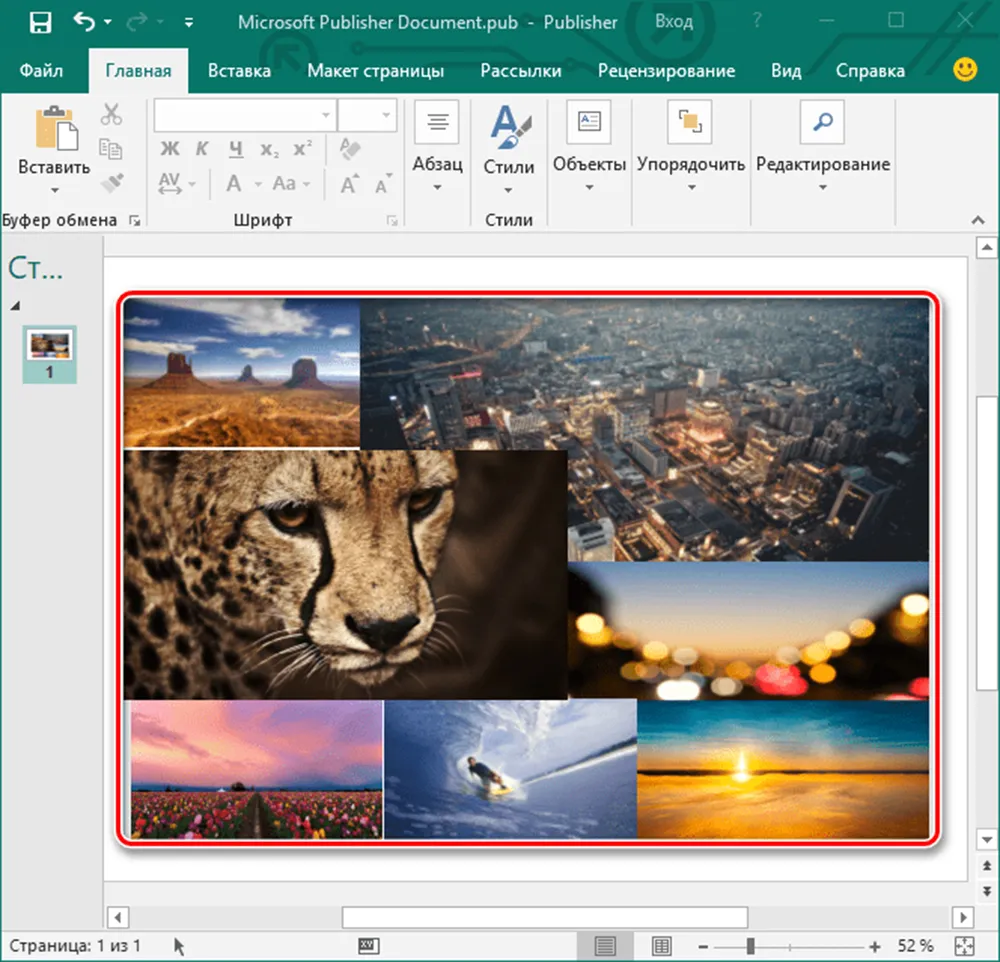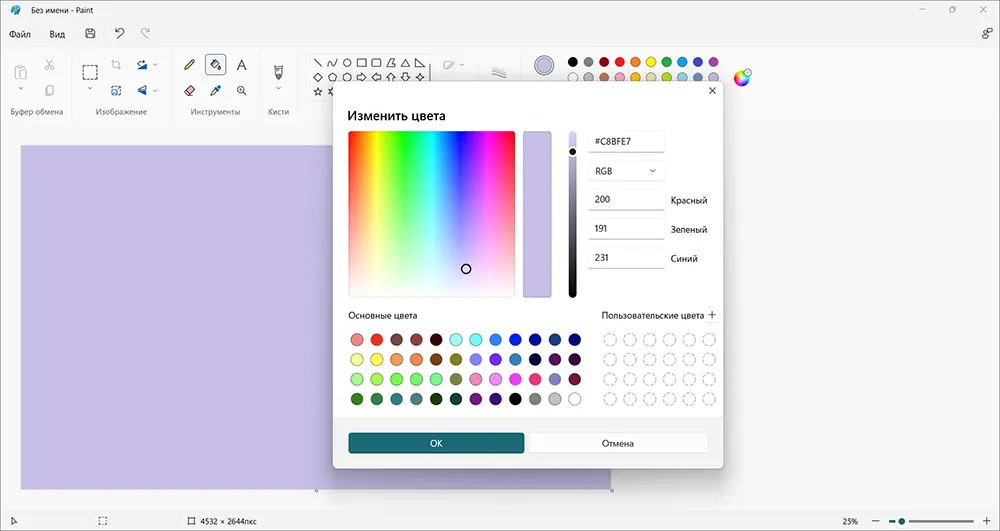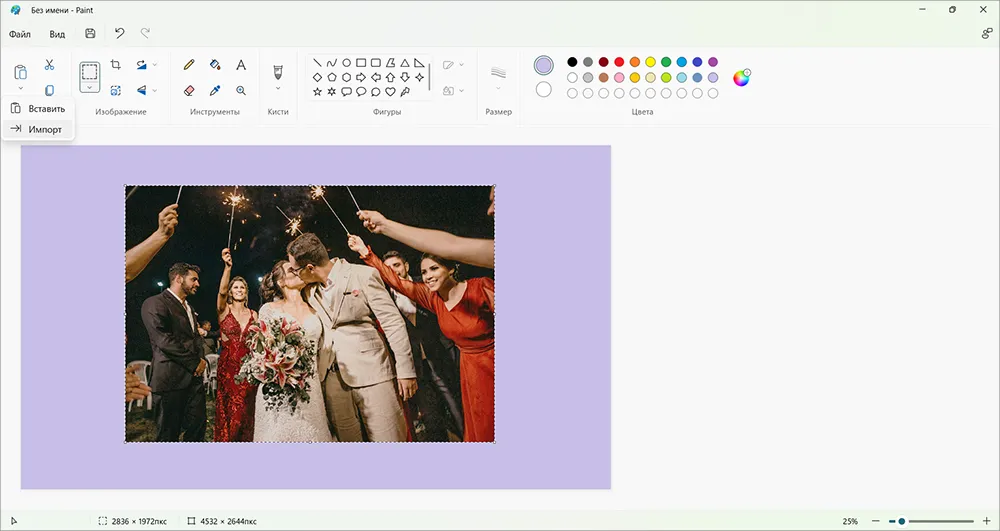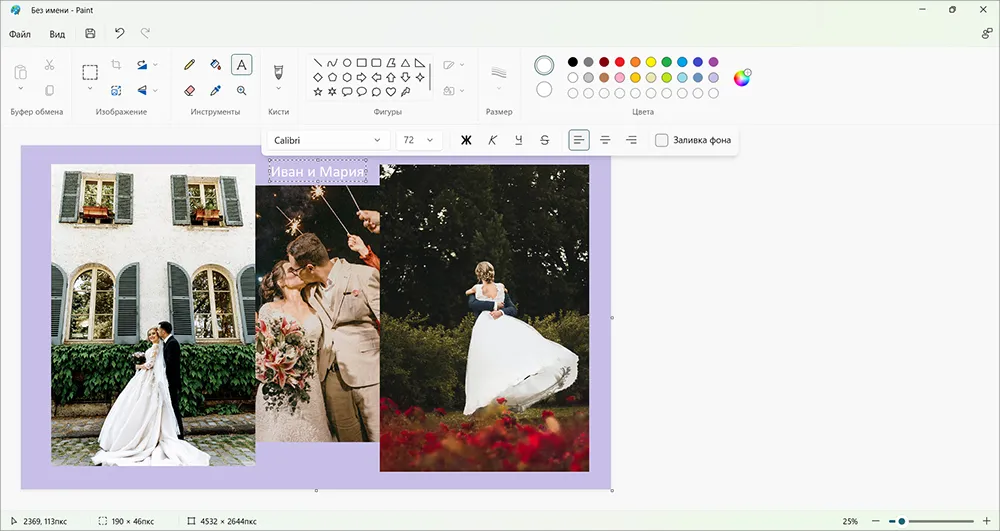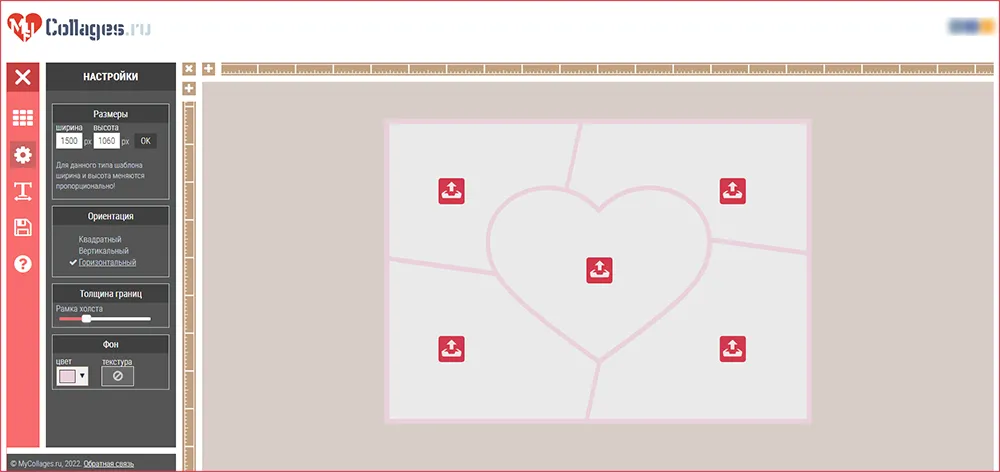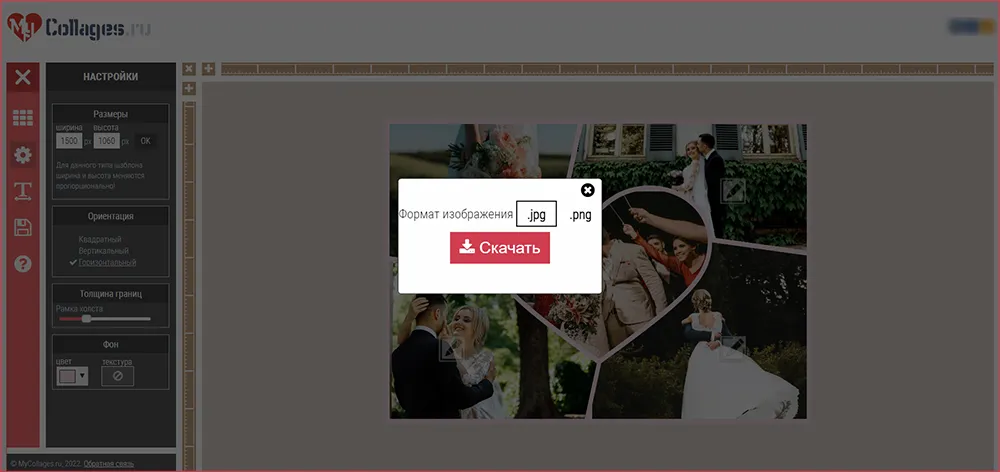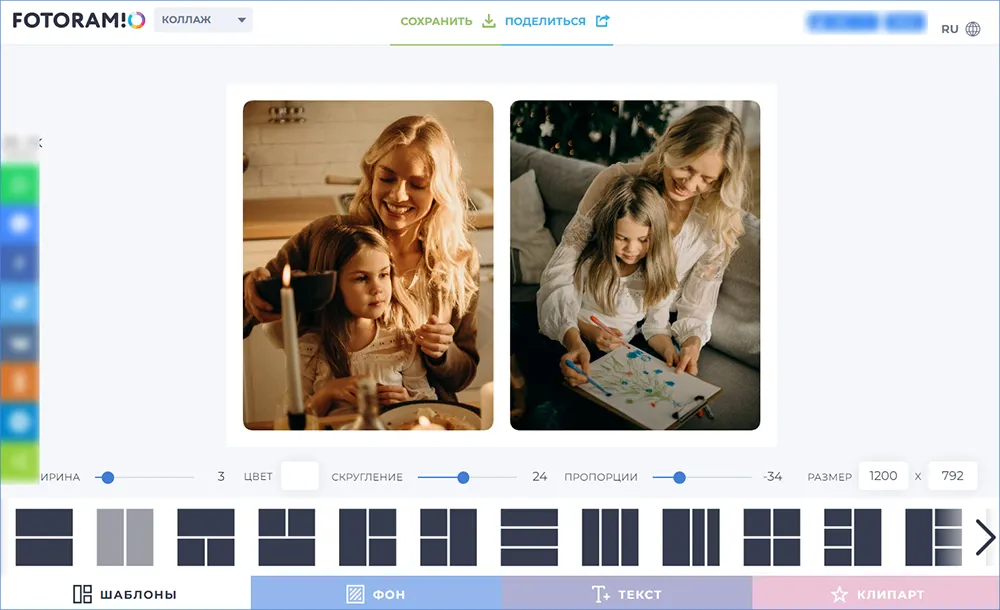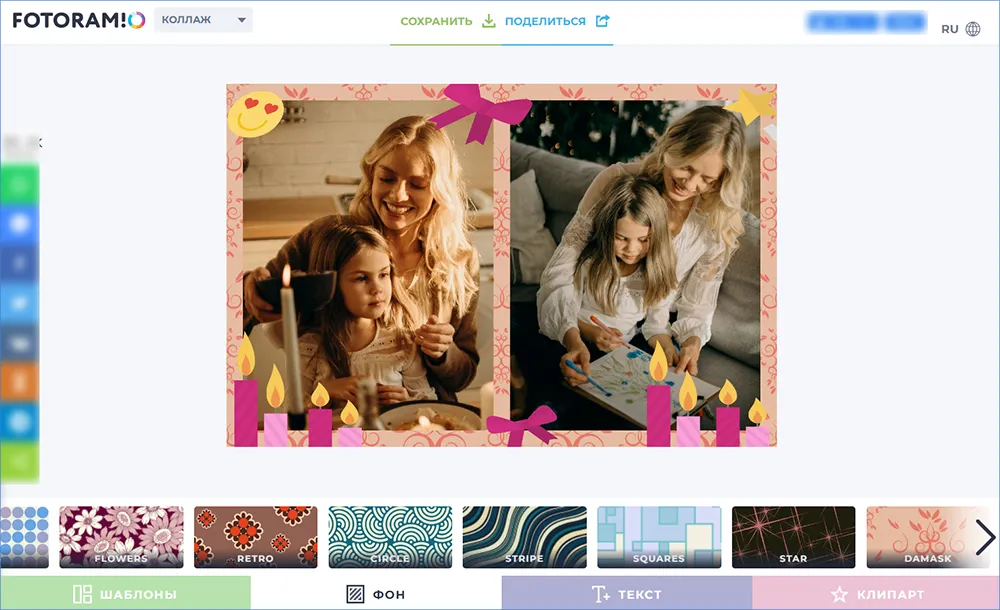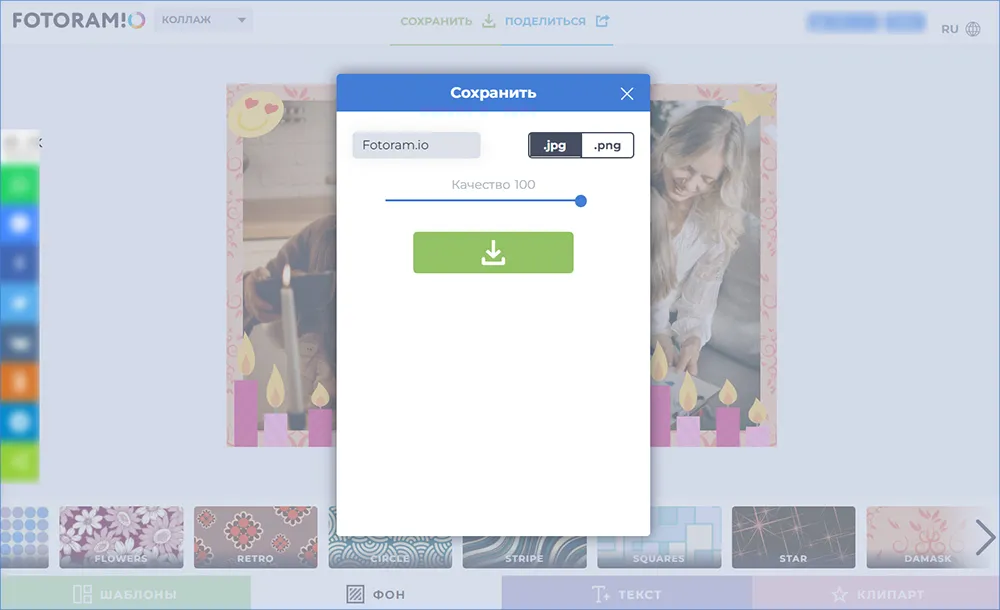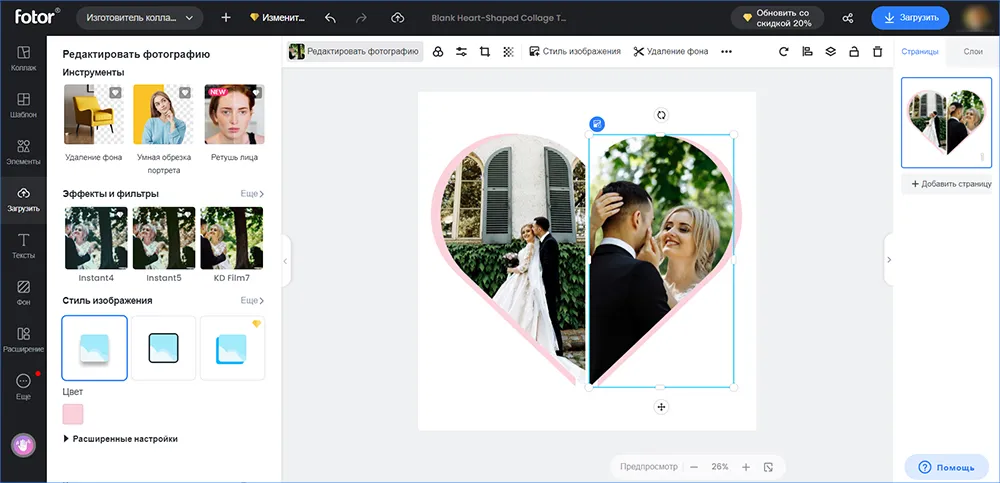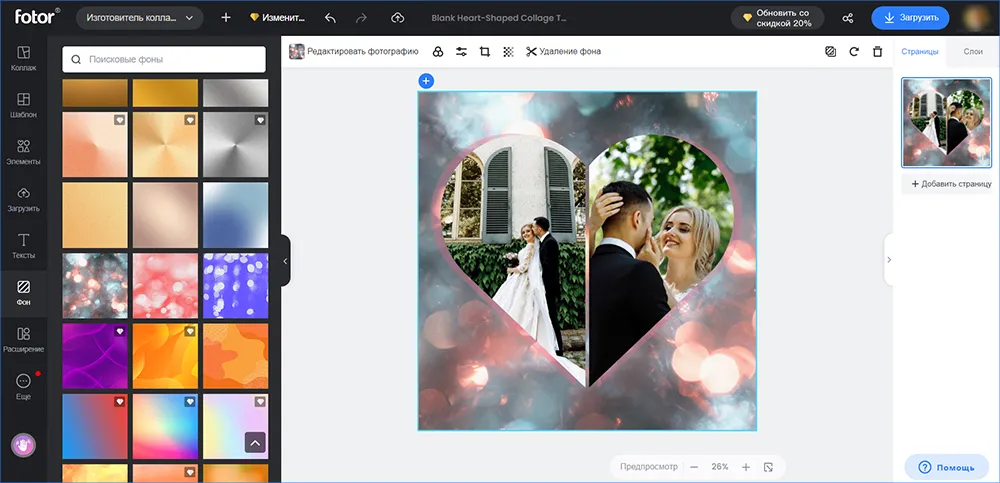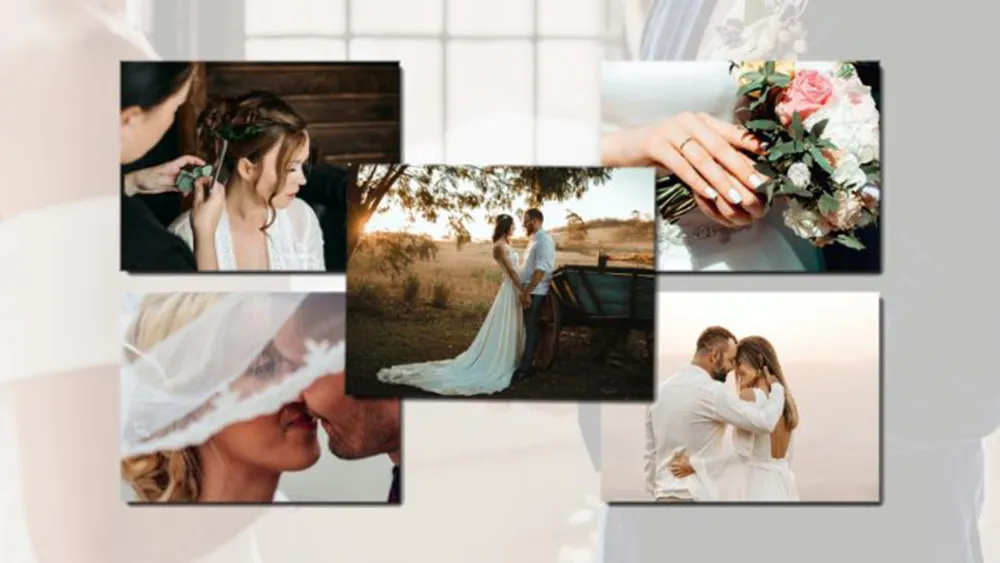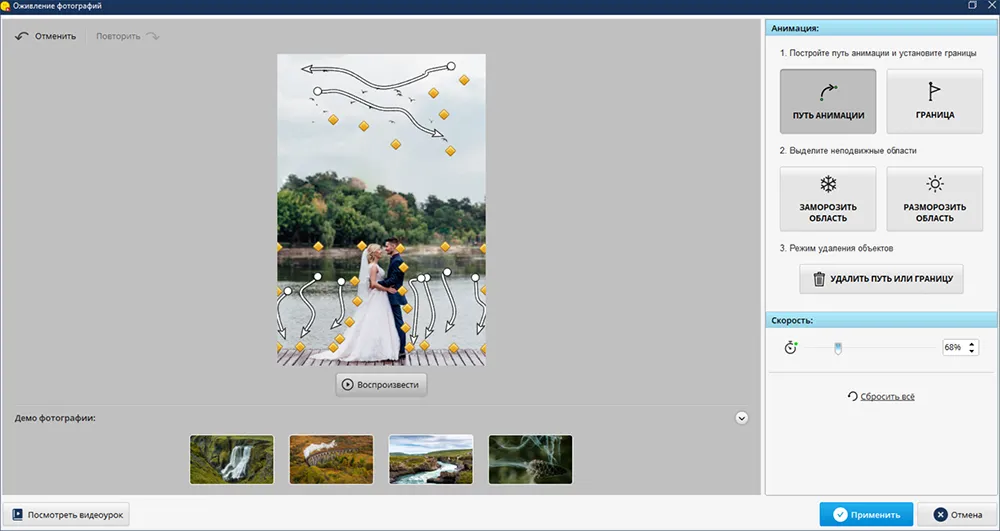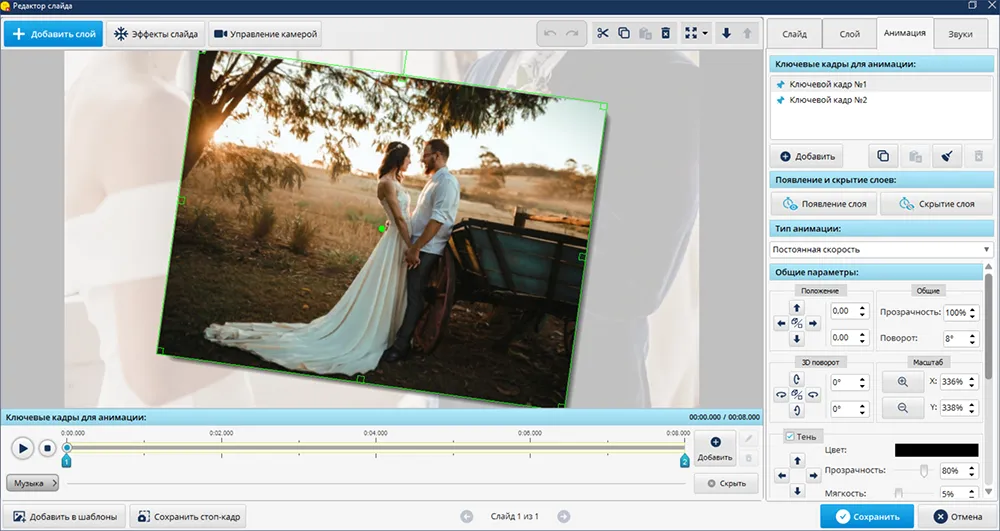Как сделать три фотографии на одной
Чтобы выполнить совмещение трех фотографий в единое изображение, вы оптимальным образом можете сделать это в программе Adobe Photoshop. Достаточно удобный интерфейс приложения не создаст для вас тупиковой ситуации в процессе совмещения трех различных изображений.

Вам понадобится
- Компьютер, фотошоп, фотографии.
Инструкция
Загрузка изображений в программу Adobe Photoshop. Чтобы открыть три фотографии в программе, вам нужно поступить следующим образом. Выделите в папке нужные изображения, затем нажмите правой кнопкой мышки на любой из фотографий. Далее вам нужно задать команду «Открыть с помощью». В появившемся окне вам необходимо выбрать программу Adobe Photoshop, нажав на ссылку «Выбрать программу». Также вы можете открыть три фотографии посредством интерфейса запущенного приложения. Сделать это можно, выполнив команду «Файл» – «Открыть».
После того, как все три фотографии будут загружены в рабочее поле приложения, вам нужно задать для них идентичную высоту, либо же ширину (в зависимости от того, как будут расположены фото в едином изображении). Для этого поочередно измените размер каждой фотографии, выполнив команду «Изображение» – «Размер». При изменении размера изображения нужно следить за тем, чтобы в поле «Сохранять пропорции» была поставлена галочка. После того, как вы подгоните нужный размер для фото, вам нужно создать единый фон для их последующего объединения.
Откройте меню «Файл» и нажмите кнопку «Создать». Создайте новый документ с пропорциями 5000х5000 (этого вам точно хватит). Поочередно перетащите на созданный фон каждую из фотографий, после чего, объедините все видимые слои (правая колонка программы), нажав на одном из них правой кнопкой мышки.
Выберите инструмент «Выделение» и выделите три фотографии на общем фоне. Нажмите сочетание клавиш Ctrl+X. Зайдите в меню «Файл» и создайте новый документ. При создании документа не изменяйте пропорции (программа настроит нужные размеры на основе пропорций вырезанного изображения). После создания нового фона кликните по нему. Нажмите сочетание клавиш Ctrl+V. Фотографии будут вставлены в форму. Сохраните изображение в формате JPEG. Таким образом, вы сможете совместить три фотографии на одной.
Войти на сайт
или
Забыли пароль?
Еще не зарегистрированы?
This site is protected by reCAPTCHA and the Google Privacy Policy and Terms of Service apply.
Подтвердить изменения?
Выбор языка
- English
- Español
- Português
- Français
- Deutsch
- Italiano
- Русский
- Polski
- Türkçe
- Bahasa Indonesia
- 日本語
- 简体中文
Сохранить
.jpg
.png
Качество
ALBUM
Загрузите изображение
facebook

Для изготовления коллажей мы будем использовать простые и давно заслужившие положительную репутацию программы: «Google Фото» и PhotoScape. Вы можете скачать и установить их любым удобным способом — для большей безопасности советуем воспользоваться приведёнными в соответствующих разделах ссылками на официальные ресурсы. Также советуем посмотреть статьи: как сделать коллаж на ПК и как сделать коллаж на смартфоне.
Способ #1: На Айфоне или телефоне Андроид
Вы можете создать замечательный фотоколлаж из трёх (как, впрочем, и большего количества) снимков прямо на своём телефоне или планшете под управлением операционных систем iOS или Android. Ниже мы приведём пример создания коллажа на Андроиде — принципиальной разницы с продукцией Apple в данном случае нет, может быть, за исключением отдельных наименований пунктов и разделов. Как мы уже упоминали, для установки программ лучше пользоваться официальными ссылками:
Для телефонов и планшетов на базе Android:
Скачать Google Foto с Play Market
Для Айфонов и Айпадов:
Скачать Google Foto с App Store
После загрузки и инсталляции приложения можно приступить к созданию фотоколлажа из трёх фотографий:
- Откройте программу, тапнув по пиктограммке, имеющей такой вид, как показано на следующем скриншоте.
- Прежде чем приложение будет готово делать коллаж из трех фото, ему понадобится определённое время на формирование библиотеки из сохранённых на мобильном устройстве изображений, включая и фотографии. Не прерывайте процесс — иначе при новом старте программа начнёт создавать библиотеку с самого начала.
- Когда фотографии будут просканированы и обработаны, перейдите в раздел «Библиотека». Здесь вам необходимо будет тапнуть по заголовку «Инструменты».
- В списке доступных функций выберите пункт, название которого говорит само за себя: «Коллаж».
- После запуска модуль предложит вам выбрать картинки для добавления в коллаж. Приложение умеет создавать композиции из любого количества фотографий вплоть до девяти штук.
- Когда выберете нужные три снимка, тапните по кнопке «Создать».
- Дайте приложению несколько секунд на обработку данных. Точное время зависит как от качества и размера исходных изображений, так и от производительности вашего мобильного устройства — но в любом случае вам не придётся ждать слишком долго. Чтобы настроить параметры любого из изображений, входящих в фотоколлаж, воспользуйтесь кнопкой «Изменить». При помощи предлагаемых приложением инструментов вы сможете изменить насыщенность, контрастность, повернуть картинку под требуемым углом, обрезать фото или изменить его пропорции.
Результат своей работы вы можете сохранить в память телефона. Кроме того, коллаж из 3 фото можно переслать друзьям в мессенджере.
Способ #2: На компьютере с Windows
Скачать Photoscape с Microsoft Store
Хотите попробовать изготовить фотоколлаж на ПК? Воспользуйтесь рекомендуемым нами приложением: помимо создания композиций из картинок, оно умеет обрабатывать изображения всех популярных типов, снимать скриншоты, конвертировать данные, полученные с фотокамеры (в большинстве случаев в формате RAW), в «правильные» файлы, которые без проблем будут открываться как на компьютере, так и на телефоне или даже смарт-телевизоре.
Помимо других интересных функций, программа предлагает эффективное устранение «красных глаз», наложение огромного количества фильтров на выбор, базовые инструменты ретуширования и рисования в векторе. При помощи продукта вы сможете создавать не только фотоколлажи, но и визитные карточки, карманные календарики — и прочую несложную полиграфию.
Покажем, как работать в приложении:
- Установите приложение на компьютер и запустите его.
- Откройте раздел Сollage.
- При помощи встроенного «проводника» откройте каталог на жёстком диске, в котором хранятся нужные для составления коллажа фото.
- Выберите основные параметры композиции. Вы можете задать такие характеристики, как наличие или отсутствие рамки, промежутки между фотографиями, закругление уголков фото. Кроме того, имеется возможность поменять фоновую картинку и изменить размер фотоколлажа.
- Определите, сколько в композиции будет фотографий (в рассматриваемом нами случае — 3 штуки).
- Перетащите при помощи мышки снимки в отведённые для них зоны.
- После формирования коллажа вы сможете настроить дополнительные параметры — или сразу сохранить его на жёсткий диск.
- Чтобы сохранить композицию, воспользуйтесь расположенной в верхней строке кнопкой Save.
- В любом браузере перейдите по приведённой в начале раздела ссылке. Затем откройте на сайте инструмент «Коллаж».
- Пользуясь встроенным «проводником», выберите в каталоге на жёстком диске необходимые для составления коллажа фотографии и перетащите из в область браузера. Их может быть как 3, так и больше — вплоть до 9.
- Укажите желаемое качество фотоснимков, которые будут использованы в композиции.
- Иногда изображения непосредственно в разделе «Коллаж» не загружаются. В таком случае рекомендуем вернуться на главную страницу «Google Фото» и загрузить картинки из раздела «Фото».
- Когда определитесь с выбором фото, щёлкните по кнопке «Создать».
- Через несколько мгновений фотоколлаж будет готов. Вы можете как сохранить его, так и переслать друзьям и знакомым — или распечатать на принтере.
Способ #3: В онлайн-сервисе
Открыть онлайн-сервис Google Foto
Вы можете подготовить коллаж из 3 фотографий онлайн бесплатно; в этом случае даже не придётся устанавливать на компьютер или мобильное устройство дополнительные программы. Инструкция по изготовлению фотоколлажа с использованием сервиса «Гугл-Фото» выглядит так:
Знаете другие интересные способы сделать коллаж из 3 фотографий или хотите задать вопросы? Пишите в комментариях — обязательно ответим!
Даниил Кондратьев
Пара слов об авторе от редакции smartronix.ru. Даниил – общительный молодой человек, которому нравится писать про Android и iOS. С мобильными гаджетами на “ты”. Даниил неплохо разбирается в социальных сетях, касательно вопросов их работы. Мы особенно выделяем его способность писать на различные темы простым и лаконичным языком.
Создать ФотоКоллаж из фотографий Онлайн
Создание коллажа из нескольких фотографий онлайн бесплатно. В базе программы насчитывается 149 классических шаблонов сетки GRID для фотоколажа.
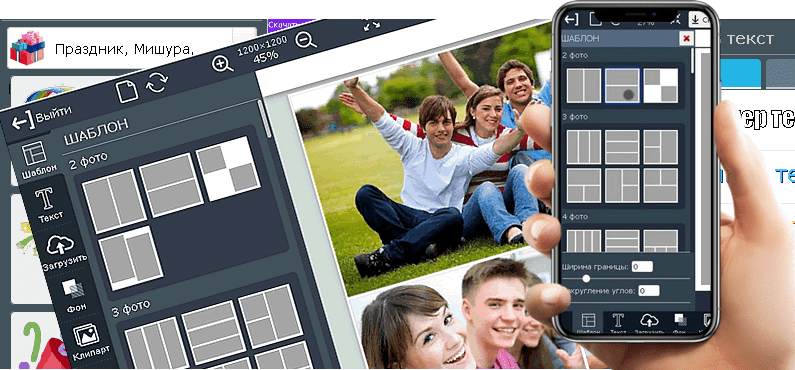
Создатель фотоколлажей – это прекрасный способ рассказать свою историю с помощью фотографий – о ваших путешествиях, приключениях, семейных событиях и не только.
Создание коллажа по шаблону.
Тематические фотографии собраны в единую композицию фото-коллажа.
Программа позволяет быстро и легко создать уникальный фотоколлаж онлайн бесплатно. Сделать фотоколлаж онлайн просто. Заранее разработанные макеты как с классической сеткой и возможность создавать свободную композицию фотоколлажа – с чистого листа позволяет каждому без специальных знаний создать свое красивое произведение искусства. Это занятие позволит весело и интересно провести время создавая фотоколлаж онлайн, а также поделиться красивым фотоколлажем с семьей и друзьями.
Коллаж – это удобный и простой способ сохранить яркие моменты событий в одном фото. Больше не надо выбирать какое фото лучше – объедините их в один фото-коллаж, добавьте эффекты и тексты.
Пример: Фотоколлаж – создан с чистого листа
Создайте свой необычный коллаж из фотографий без использования шаблонов. Максимальная свобода творчества, для усиления эффекта примените рамку к фото.
Создание фотоколлажа
Создание фотоколлажа в редакторе.
Готовые шаблоны для создания фотоколажа помогут быстро, легко и эффективно создавать художественно привлекательные фотокомпозиции.
Вы можете начать с классической сетки коллажа – фото редактор имеет большое количество предустановленных шаблонов по Grid сетки и подойдет самым требовательным пользователям.
Загрузите свои фотографии в выбранный макет, добавьте личный текст, украсьте его фоновыми узорами. Затем вы можете настроить общий размер сетки и отдельных ячеек внутри нее, изменить границы, закруглить углы.
Свободный стиль. Создайте свой фото коллаж с чистого листа. Для этого выберите фотографии из вашей библиотеки, которые вы хотите включить в коллаж. Расположите фотографии согласно вашему замыслу. Добавьте на коллаж красивые и информативные надписи. Свободное позиционирование и изменение размера фотографий позволит создать неповторимый дизайн фотоколлажа.
PROGIF фотоколлаж-это ваше универсальное приложение для создания и редактирования коллажа из фотографий которое позволит сохранит память о важных событиях на долгие годы. Без какого-либо необходимого дизайнерского опыта вы можете создать свой собственный коллаж и раскрыть своё творчество объединив все ваши прекрасные воспоминания.
Работа с шаблонами фотоколажа.
- Откройте панель Шаблон и дождитесь полной загрузки превью.
- По умолчанию показано максимум 6 шаблонов. Если их больше – нажмите показать еще.
- В открывшейся панели выберите необходимый шаблон и кликните по нему.
- Установите ширину границы – может принимать положительное и отрицательное число.
- Пожеланию установите закругление углов – может принимать положительное число.
- Новый шаблон замещает предыдущий.
Удалить поле для фото:
Вы можете удалить поле для фотографии, для этого выполните следующие пункты:
- Кликните по полю для фрагмента фотоколлажа.
- После этого действия откроется окно для загрузки файла, нажмите кнопку закрыть.
- После закрытия окна будет доступна функция удаления поля. Сразу после этого кликните по иконке корзина.
- Поле для изображения будет удалено. Освободившееся место вы можете использовать для вставки текста или клипарта.
Основные характеристики программы:
- Большое количество шаблонов ( классическая сетка для коллажа 149 шт.)
- Работает во всех современных браузерах на ПК и в Мобильной версии.
- Выбор размера конечного файла: предустановленные размеры, задание своих размеров.
- Популярный формат изображения: .JPG, .PNG
Отличие PROGIF фотоколлажа от аналогичных редакторов:
Основным отличием данного редактора от аналогичных – это подход к способу позиционирования в шаблоне.
Перед вставкой фотографии в шаблон мы предлагаем сразу определиться и выбрать необходимую область для композиции, что избавляет от дальнейшей корректировки расположения фото в шаблоне. Также данный метод позволяет создать интересный фото-эффект: точное зеркальное отображение.

Для создания данного эфекта нужен шаблон на 2 фото; отразить по горизонтали одно из загруженных фото; установить ширину границы 0.
Создание фото коллажа в мобильном приложении:
Создание фото коллажа в мобильном приложении практически не отличается от работы на ПК, за исключением отсутствия некоторых функций.
Пора приступить к работе над своим шедевром.!
Как сделать коллаж из фотографий на компьютере: лучшие программы и приложения
Узнайте, как сделать коллаж из фото на компьютере. Для объединения изображений воспользуйтесь специальными программами, встроенными средствами Windows или веб-сервисами. В этой статье мы поделимся 8 простыми способами для оформления коллажа онлайн и офлайн. Ознакомьтесь с инструкциями и выберите подходящий вариант.
Посмотрите видео, чтобы узнать про самые лучшие программы:
Содержание:
1. Как и где создать коллаж на компьютере?
2. Как сделать коллаж средствами Windows?
3. В каком приложении сделать коллаж на компьютере? Онлайн-способы
4. 🔥 Бонус! Как сделать видео коллаж на компьютере
5. Итоги
Как и где создать коллаж на компьютере?
При оформлении проектов из множества фотографий лучше воспользоваться компьютерной программой. В десктопных приложениях можно настроить каждый элемент дизайна, применить эффекты и т.д. Также они не зависят от скорости интернет-соединения, и вы не потеряете внесенные изменения при отключении от сети.
Многие компании предлагают редакторы для начинающих и продвинутых пользователей. Мы расскажем о двух лучших вариантах — об удобном приложении для новичков ФотоКОЛЛАЖ и профессиональном софте Adobe Photoshop.
ФотоКОЛЛАЖ — лучшее решения для создания коллажей
Оптимальный вариант для пользователей с любым уровнем навыков. Позволит соединить две фотографии в одну, заполнить снимками фигуру или текст, наложить рамки или маски, дополнить дизайн клипартами из каталога. Также ФотоКОЛЛАЖ содержит обширную коллекцию встроенных шаблонов со слотами для картинок. Есть заготовки для семейных, детских, романтических и праздничных проектов с надписями, украшениями и эффектами.
Программу можно скачать на Windows 11, 10, 8, 7, XP. Она отличается продуманным интерфейсом на русском и простым алгоритмом редактирования.
Чтобы сделать коллаж из фотографий на компьютере бесплатно:
1. Установите редактор и запустите его. Щелкните по кнопке «Новый коллаж» и примените шаблоны. Найдите подходящий макет, выбрав категорию или число снимков.
Заготовки включают в себя от 1 до 37 фотоснимка
2. Перейдите на следующий этап и укажите подходящее соотношение сторон. Например, для печати подойдет фотоформат или размер А4, а для установки в качестве заставки рабочего стола выберите пропорции вашего монитора.
Укажите разрешение и ориентацию
3. Кликните по «Добавить фото» и импортируйте их с жесткого диска. Рекомендуемое количество указано в нижней части окна. Софт автоматически обрезает изображения по размеру слотов. Если необходимо, нажмите на них и скорректируйте кадрирование.
Подтвердите внесенные коррективы
4. Есть возможность изменить дизайн. Чтобы переместить объект, просто выделите его и перенесите с помощью зажатой кнопки мыши. Для коррекции величины поставьте курсор на элемент и потяните за углы рамки в сторону.
Отрегулировать можно все слои на холсте
Если вам не нравится задний план, перейдите в раздел «Фон» и установите цвет из палитры, градиент, текстуру или картинку с компьютера.
Дополните фон контуром или рамкой
Для добавления обрамлений раскройте категорию «Эффекты и рамки». Перетащите понравившийся элемент на изображение.
Коллекция рамок разбита на категории
Чтобы наложить надпись, щелкните по «Текст и украшения». Введите данные в пустое поле на левой панели. Оформление подписи можно изменить с помощью готовых стилей или ручной настройки. В этом разделе вы также можете украсить страницу стикерами из библиотеки программного обеспечения.
Доступные текстовые стили
5. На верхней панели воспользуйтесь функцией «Сохранить». Проект можно экспортировать в JPG, PNG, BMP, TGA, TIFF и PDF. Укажите формат и введите название.
Создайте коллаж прямо сейчас! Установите программу ФотоКОЛЛАЖ:
Скачать бесплатно!
Отлично работает на Windows 11, 10, 8, 7 и XP
Как сделать коллаж в Фотошопе (Adobe Photoshop)
Профессиональный фоторедактор предназначен для ретуши снимков и оформления полиграфической продукции. В нем можно разместить любое количество кадров поверх фонового рисунка, скомпоновать работу с текстом и PNG-клипартами из сети и т.д.
Вся обработка выполняется вручную, поэтому новичкам больше подойдет способ выше. Также обратите внимание, что в текущий момент пользователи из РФ не могут загрузить демоверсию с официального сайта. Получить Photoshop можно только со сторонних ресурсов, однако таким образом есть риск скачать вирусы.
Как сделать коллаж в Фотошопе:
1. Запустите ПО и нажмите на «Файл» — «Открыть». Загрузите фоновое изображение из локальной памяти. Повторите действие и импортируйте в софт все фотоснимки.
Они откроются в разных вкладках
2. Перейдите к первой картинке и зажмите Ctrl + A, а затем Ctrl + C. Откройте фон и примените комбинацию клавиш Ctrl + V. Щелкните «Редактирование» — «Свободное трансформирование». Переместите в любое место и уменьшите размер, потянув за углы.
Для завершения трансформации кликните Enter
3. Повторите операцию с другими файлами. Для обрамления картинки нажмите по слою правой кнопкой мыши. Примените «Параметры наложения» и поставьте галочку рядом с пунктом «Обводка». Настройте свойства.
Отрегулируйте толщину и цвет заливки
4. Нажмите на клавишу T и поставьте курсор в любое место. Напечатайте данные и отрегулируйте оформление на верхней панели.
Многие шрифты не поддерживают кириллицу
5. Раскройте «Файл» и выберите «Сохранить как…». Установите формат и новое имя.
Как сделать коллаж средствами Windows?
Рассказываем, как сделать коллаж из фотографий без Фотошопа и других сторонних ПО. Пользователи Windows способны выполнить обработку в софте, который по умолчанию уже установлен на персональный компьютер.
Коллаж в Microsoft Office Publisher
Microsoft предлагает различные программы, которые можно использовать для разработки фотоколлажей. Вы можете применить не только Ворд или PowerPoint — в магазине Microsoft есть приложение Publisher. Оно позволит объединить неограниченное количество кадров, нанести поверх рисунки и фигуры, сохранить в подходящем формате.
Как соединить картинки в редакторе:
1. Установите и откройте ПО.
2. В поле «Создать» укажите «Пустая А4 альбомная» или другой макет. Перейдите во вкладку «Вставка» — «Рисунки». Импортируйте файлы с жесткого диска. Они будут добавлены на правую панель. Перетащите изображения в любом порядке.
Слои можно накладывать друг на друга
3. В меню «Файл» задействуйте «Экспорт». Установите интересующее вас расширение.
Создаем коллаж в программе Paint
Простой редактор дает склеивать несколько картинок, рисовать поверх проекта и накладывать надписи. Он доступен всем пользователям бесплатно без ограничений.
Как сделать фото 2 в 1 или другой дизайн:
1. В поисковике ОС найдите Paint и запустите его. Кликните по функции «Заливка». Подберите оттенок и заполните им холст.
Раскройте палитру для выбора любого цвета
2. В поле «Буфер обмена» кликните на стрелку и задействуйте инструмент «Импорт». Укажите фотоснимок. Потяните за углы рамки для коррекции величины.
Внести коррективы в расположение слоя нельзя после снятия выделения
3. Повторите действия, описанные в предыдущем шаге, с остальными объектами. Щелкните по кнопке «Текст» и поставьте курсор на любую область. Сделайте надпись.
Смените шрифт, размер и т.д.
4. Для экспорта нажмите «Файл» — «Сохранить как…». Выгрузка доступна в JPG, BMP, TIFF.
В каком приложении сделать коллаж на компьютере? Онлайн-способы
Однократно оформить работу можно без программ. Составьте коллаж онлайн с помощью интернет-сервисов. Они подходят для коррекции небольшого количества кадров, так как зависят от интернет-соединения. При обработке множества картинок сайты могут зависать и даже вылететь без сохранения изменений.
MyCollages
Русскоязычная платформа позволяет быстро делать фотоколлажи из нескольких фото. Предлагает стандартные шаблоны с сеткой, креативные проекты с обрезкой снимков по фигуре и заготовки с тематическими фоторамками.
Чтобы составить работу в MyCollages:
1. Откройте страницу в браузере и выберите тип макета. Кликните по «Использовать».
2. Перейдите к настройкам и установите пропорции. Смените цвет фона и размер границ.
Измените ориентацию листа
3. Вставьте фото в пустые слоты. Повторно щелкните по ним и отрегулируйте обрезку.
4. Коснитесь значка сохранения и подберите формат. Загрузите итог на устройство.
Экспорт в JPG и PNG без водяных знаков
Fotoram.io
Простая платформа, где можно объединить фотографии, дополнить их подписями и стикерами. Сервис доступен бесплатно и подходит новичкам.
Как создать коллаж из двух фото и более:
1. На сайте Fotoram.io на нижней панели найдите интересующую вас сетку.
2. Загрузите картинки в слоты и настройте то, как они отображаются. Измените ширину полей, степень скругления и пропорции листа.
Холст может быть вертикальной или горизонтальной ориентации
3. В категории «Фон» можно подобрать текстуру из коллекции сайта, а во вкладке «Текст» наложить подпись с готовым стилем. В разделе «Клипарты» есть тематические стикеры.
В примере мы сменили фон и нанесли наклейки
4. Выгрузить результат можно в JPG и PNG. У вас будет возможность настроить качество.
Итог не будет содержать вотермарк
Fotor
Онлайн-ресурс для продвинутой фоторетуши. Предоставляет библиотеку шаблонов, стоковых фоновых рисунков, графических элементов, стилей подписей и т.д. Стоит учитывать, что часть заготовок, стикеров и других встроенных объектов недоступна в базовой версии. Для их использования потребуется оплатить премиум.
Как оформить коллаж онлайн бесплатно:
1. Откройте Fotor и зарегистрируйтесь на площадке. На левой панели подберите макет. Во вкладке «Загрузить» импортируйте фотоснимки и перетащите их на страницу.
2. Дважды кликните по элементу и обрежьте кадр. Скорректируйте освещение и цвета изображения вручную или с помощью фильтров.
Также можно добавить тень и обводку
3. В разделе «Фон» воспользуйтесь любым оттенком из палитры или стоковым рисунком из галереи. Из вкладки «Тексты» перетащите стиль и введите свои данные.
Тематические иллюстрации можно найти через поисковик
4. Загрузите результат на ПК. Вывод возможен в JPG, PNG или PDF.
🔥 Бонус! Как сделать видео коллаж на компьютере
Необязательно делать только статичные фотоколлажи — можно объединить кадры на временной шкале, дополнить их наклейками и анимировать каждый элемент в ролике.
Как сделать видео коллаж на компьютере с музыкой, переходами и озвучкой? Воспользуйтесь программой ФотоШОУ PRO. Она включает в себя готовые шаблоны, которые помогут быстро объединить несколько кадров, дополнить их стикерами и «заставить» двигаться каждую деталь.
Пример заготовки для видеоколлажа
Софт предлагает функцию для «оживления» фотографий. Вы сможете анимировать любой участок на снимке. Например, можно «заставить» человека двигать губами, добавить волны на озере или сделать перемещение облаков по небу.
Инструмент отличается простотой в использовании
Видеоредактор дает работать с ключевыми кадрами. С их помощью можно самостоятельно разрабатывать анимацию для каждого объекта на слайде. Есть возможность масштабировать снимки, делать печатающийся текст и многое другое.
Окно редактирования слайдов
ФотоШОУ PRO можно скачать бесплатно на пробный период, для ПК с Windows 11 и ниже.
Итоги
Теперь вы знаете, как сделать коллаж из фотографий на компьютере:
- Оптимальным решением для составления проектов со стикерами, надписями, эффектами будет ФотоКОЛЛАЖ. Он подходит начинающим пользователям и предлагает разнообразную библиотеку заготовок. Для профи — Adobe Photoshop.
- Простые работы можно делать в службах ОС. Чтобы не устанавливать стороннее ПО, запустите Paint или скачайте Microsoft Office Publisher.
- Для однократного редактирования подойдут простые и понятные онлайн-сервисы, например MyCollages, Fotoram.io и Fotor.
- Если вы хотите сделать слайд-шоу из фотографий и смонтировать красивый видео коллаж с эффектами, переходами и надписями, установите редактор ФотоШОУ PRO.
Воспользуйтесь понравившимся инструментом бесплатно прямо сейчас.
Скачайте программу для создания коллажей!
Скачать бесплатно!
Отлично работает на Windows 11, 10, 8, 7 и XP